Wie suche ich richtig: Suchwort 1 + Suchwort 2 - Suchwort 3
Da Sie nicht angemeldet sind, werden Ihnen nur öffentliche Beiträge angezeigt.
Hab z.B. die Belegtabelle auf Snapshot umgestellt.
Damit hat es die Farbdarstellung nicht angezeigt. d.h. ein Beleg wurde mit Farbe rot hinterlegt, wurde aber schwarz angezeigt.
hab das Feld „Farbe“ BEL_3514_1 in die Tabelle eingebunden und F6 aktualisiert, damit ist die Darstellung wie gewĂĽnscht.
Damit die Farbdarstellung der Datensätze richtig angezeigt wird muss das entsprechende Feld in die Tabelle mit zumindest gesperrten Status eingebunden sein
In diesem Dialog können Einstellung zur Farbgebung und Formatierung gemacht werden, die abhängig von der Daten durchgeführt werden.
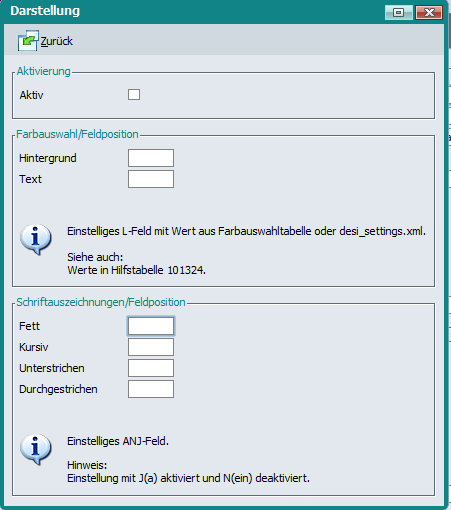
Es wird in den gewĂĽnschten Einstellungen eine Feldposition angegeben, in der dann entweder:
A) der gewĂĽnschte Farbwert als Zahl steht, siehe hierzu die Hilfstabelle 101324 oder den Artikel zu „desi_settings.xml“.
B) ein „J“ oder „N“ steht fĂĽr die gewĂĽnschte Formatierung.
Beispiel:
Legt man zB. …
[weiterlesen]
In der WEBWARE kann jeder User im Standard zwischen 13 Farblayouts wählen.
Es kommt aber vor, dass Texte in Tabellen uU. dennoch nicht leicht lesbar sind (z.B. Rot-Grün-Sehschwäche). Damit hier keine ungebührliche Ermüdung eintritt, hat der WEBWARE-Designer die Möglichkeit diese Darstellungen individuell anzupassen.
Dafür stellt die WEBWARE CSS Klassen zur Verfügung. Hierzu gibt es 2 mögliche Dateien welche im Ordner bin\home\css
liegen und die genau fĂĽr diesen Zweck eingebaut wurden:
INTERNET.CSS …
[weiterlesen]
Mahngruppen in WEBWARE und BüroWARE sind im Standard mit verschiedenen Farben (Bitmaps) gekennzeichnet.
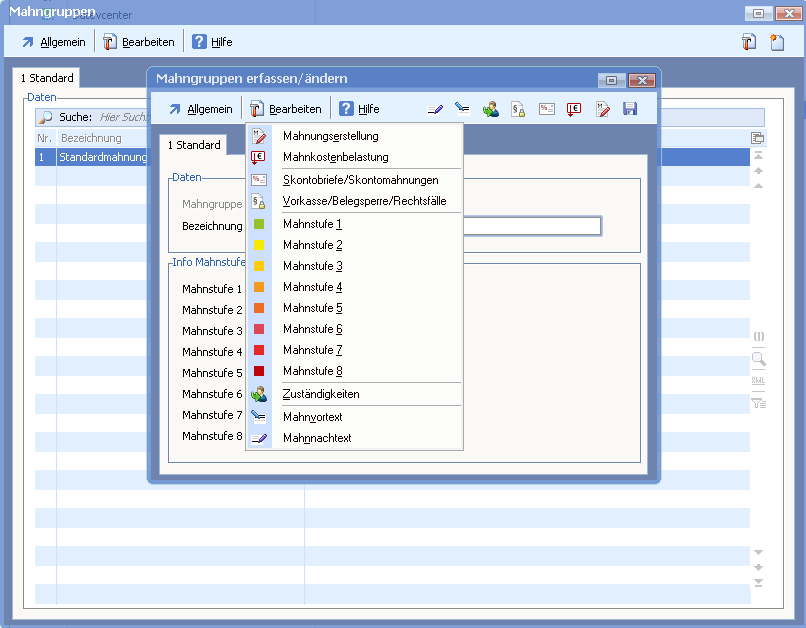
Diese farbigen Markierungen werden bereits in einigen Tabellen/Ăśbersichten genutzt.
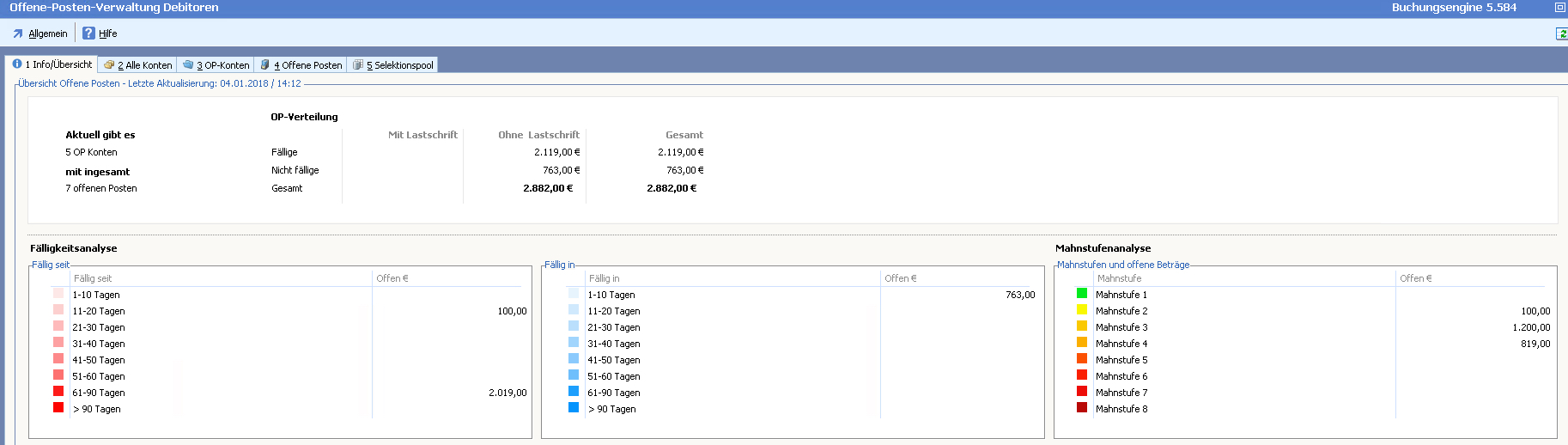
In der Ăśbersicht der Offene Posten eines OP-Kontos ist das jedoch nicht der Fall.
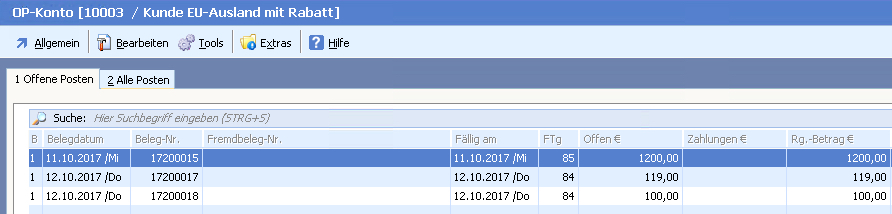
Es besteht jedoch die Möglichkeit, auch hier eine farbige Darstellung zu erreichen.
Dazu ist wichtig zu wissen, dass die Anzeige der Ops eines OP-Kontos ĂĽber einen Selektionspool realisiert wurde, auch wenn das zunächst nicht ersichtlich ist. …
[weiterlesen]
Das Wesentliche des Variantengenerators
Verkauft/produziert ein Unternehmen Artikel in unterschiedlichen Varianten (z.B. Größen, Farben und Materialien) mĂĽssen eine Vielzahl von Variantenartikel angelegt werden. Um hierbei Zeit zu sparen und die Arbeit zu vereinfachen erfolgt die Verwaltung dieser Artikel mit dem neuen Variantengenerator. DafĂĽr legt man im Artikelstamm zunächst einen sogenannten Hauptartikel an. Die Varianten ergeben sich aus den möglichen Eigenschaften, die der Artikel annehmen kann. …
[weiterlesen]
Mit SET_COLOR kann man die die Farbe eines Maskenfeldes ändern.
Wahlweise lässt sich die Farbe der Bezeichnung und/oder die Farbe vom Inhalt des Maskenfeldes ändern.
Die Syntax lautet:
SET_COLOR:Art/FeldPOS/Farbe,,,, Farbe eines Feldes ändern
,,,,…Art = Auswahl ob Bezeichnung oder Inhalt
,,,,……0 = Feldbezeichnung
,,,,……1 = Feldinhalt
,,,,…FeldPOS = Feldposition des Feldes
,,,,…Farbe = 0-99 Farbe die gesetzt werden soll
Die individuellen Farben bzw. …
[weiterlesen]
FRAGE/PROBLEM:
Auf einem Terminalserver ändert sich in der BüroWARE die Farbe des Mauszeigers in bestimmten Bereichen. Wie kann man dies verhindern?
ANTWORT/LĂ–SUNG:
Aktivieren Sie das Zugriffsrecht [ALLGV53, Allgemeine Einstellungen VI (V53), Nr: 003 – Windows Standard Cursor verwenden (V53)]. …
[weiterlesen]
FRAGE/PROBLEM:
Wie kann erreicht werden, dass das Farbschema der BüroWARE-Oberfläche nicht (nur) userabhängig ist, sondern mandantenabhängig?
ANTWORT/LĂ–SUNG:
Das aktuelle Farbschema wird pro Bediener in der Datei bwusers.ini (Programmpfad) gespeichert. Wenn man pro Mandant abweichende Farben haben möchte, muss man diese Datei in den Datenpfad (Mandantenpfad) kopieren und entsprechend ändern (oder zuerst das gewünschte Farbschema aktivieren und dann kopieren). Das Farbschema wird im Eintrag DisplayMode gespeichert und kann folgende Werte haben:
#ApfelgrĂĽn DisplayMode=1 DisplayStyle=1 DisplayModeSet=1 #Royalblau DisplayMode=2 DisplayStyle=1 DisplayModeSet=1 #Saharasand DisplayMode=3 DisplayStyle=1 DisplayModeSet=1 #Starsilber DisplayMode=4 DisplayStyle=1 DisplayModeSet=1 #Mandarinorange DisplayMode=5 DisplayStyle=1 DisplayModeSet=1 #Aubergine DisplayMode=6 DisplayStyle=1 DisplayModeSet=1 #Kamersinrot DisplayMode=7 DisplayStyle=1 DisplayModeSet=1 #Anthrazit DisplayMode=8 DisplayStyle=1 DisplayModeSet=1 #Citrusgelb DisplayMode=9 DisplayStyle=1 DisplayModeSet=1 #LichtgrĂĽn DisplayMode=10 DisplayStyle=1 DisplayModeSet=1 #Ozeanblau DisplayMode=11 DisplayStyle=1 DisplayModeSet=1 #SmaragdgrĂĽn DisplayMode=12 DisplayStyle=1 DisplayModeSet=1 #Nachtschwarz DisplayMode=13 DisplayStyle=1 DisplayModeSet=1 #Taghell DisplayMode=14 DisplayStyle=1 DisplayModeSet=1
Falls der Mandant fĂĽr alle Bediener mit dem identischen Farbschema versehen werden soll, muĂź es den Eintrag [AllUsers] geben. …
[weiterlesen]